HOME > iPod > iTunesの使い方 >
本ページ内には広告が含まれます
ここではiTunesでApple IDのクレジットカード情報を削除する方法を紹介しています。
![]() iTunesでApple IDのお支払い情報(クレジットカード情報)を削除します。iTunesからApple IDのアカウント編集画面を表示し、クレジットカード情報を削除できます。
iTunesでApple IDのお支払い情報(クレジットカード情報)を削除します。iTunesからApple IDのアカウント編集画面を表示し、クレジットカード情報を削除できます。
1. iTunesでiTunes Storeにサインインする
iTunesで、iTunes Storeにサインインします。画面左上にあるアイコンをクリックし、「iTunes Store」から「サインイン」を選択します。
* iTunnes 10以前のiTunesの場合は、メニューの「Store」から「サインイン」を選択します。
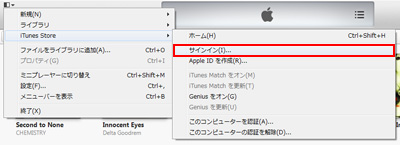
または、iTunes Storeの画面左上にある「サインイン」をクリックします。
* iTunnes 10以前のiTunesの場合は、iTunes Storeの画面右上に表示されています。
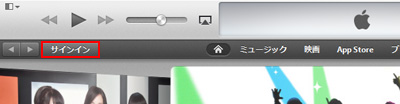
サインイン画面が表示されるので、「Apple ID」と「パスワード」を入力し、「サインイン」をクリックします。
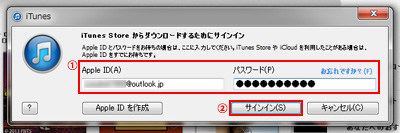
2. アカウント(Apple ID)情報画面を表示する
iTunes Storeにサインインした状態で、画面左上のアイコンをクリックし、「iTunes Store」から「アカウントを表示」を選択します。
* iTunnes 10以前のiTunesの場合は、メニューの「Store」から「マイアカウントを表示」を選択します。
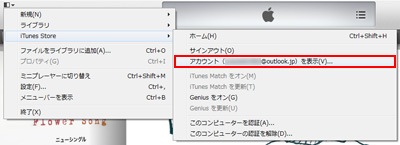
もしくはiTunes Storeの左上に表示されている「Apple ID(メールアドレス)」をクリックし、「アカウント」を選択します。
* iTunnes 10以前のiTunesの場合は、iTunes Storeの画面右上に表示されています。
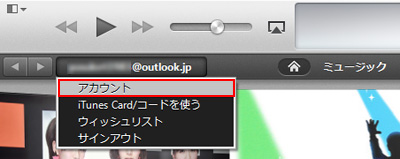
3. アカウントの編集画面を表示する
アカウント情報の画面が表示されます。アカウントにクレジットカードが登録されている場合は、「お支払い情報」欄に、登録されているクレジットカード情報が表示されます。
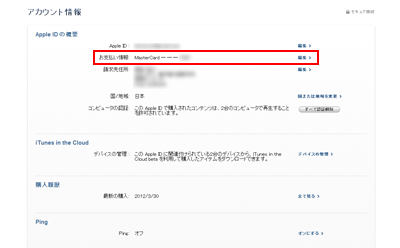
「お支払い情報」の「編集」をクリックし、お支払い情報の編集画面を表示します。

4. 支払い情報の編集画面でクレジットカード情報を削除する
「支払い情報の編集」画面が表示されます。現在登録しているクレジットカード情報が表示されるので、「お支払い方法を選択してください。」の下にあるクレジットカード会社一覧から、「なし」を選択します。下部にある「完了」をクリックすることで、クレジットカードの登録を削除できます。
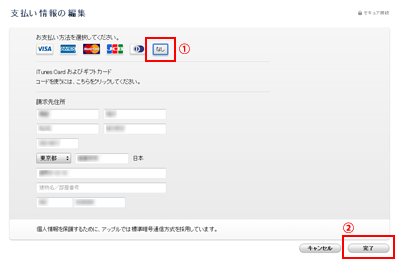
5. クレジットカード情報が削除されていることを確認しアカウントの編集を完了する
クレジットカード情報を削除すると、アカウント情報画面の「お支払い情報」欄が「クレジットカードが登録されていません。」という表示になります。クレジットカードが登録しない場合、有料のコンテンツ(音楽・映画・アプリ等)を購入するにはiTunesカードの登録が必要になります。
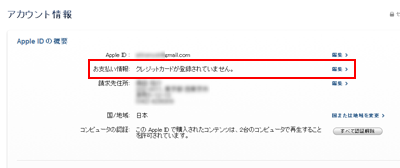
![]() クレジットカードをアカウントに登録しないで有料コンテンツを購入するには
クレジットカードをアカウントに登録しないで有料コンテンツを購入するには
クレジットカードを登録せずに有料コンテンツの購入を行うには、iTunes Cardを利用します。家電量販店やコンビニ等で購入できるiTunes Cardの背面にあるコードをiTunesのアカウント画面で登録(チャージ)することでその金額分のコンテンツを購入することができます。
* クレジットカード、およびiTunes Cardが両方登録されている場合は、iTunes Cardから優先的に支払いとなります。

iTunesでiTunes Cardの登録(チャージ)を行うには、「支払い情報の編集」画面で「コードを使うには、こちらをクリックしてください」をクリックします。もしくは、iTunes Store画面右上に表示されるApple IDの横にある「▼」をクリックすると表示される「iTunes Card/コードを使う」をクリックします。
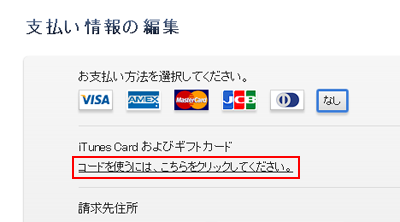
iTunes Cardの背面にある"コード"を入力し、「iTunes Card/コードを使う」をクリックします。チャージした金額はiTunes Store上で確認可能です。
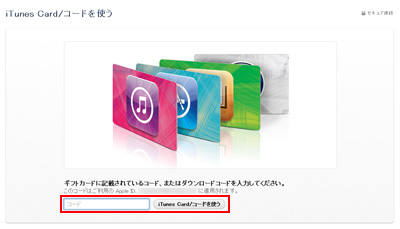
![]() 関連情報
関連情報
【Amazon】人気のiPhoneランキング
更新日時:2025/12/31 8:00
【Amazon】人気Kindleマンガ
更新日時:2025/12/31 8:00